Apple Music에 저장된 재생 목록을 찾을 수 없는 경우가 있습니다. 물론 실수로 삭제했는지 여부는 알 수 없습니다. 하지만 어떤 경우에도 Apple Music에서 삭제된 재생 목록을 어떻게 되돌릴 수 있나요? 아직도 모두 돌려받을 수 있나요?
이 질문에 답하려면 이 게시물을 계속 읽으세요. Apple Music에서 삭제된 재생 목록을 찾고 복구하는 최상의 솔루션에 대해 다룰 것입니다. 그리고 여러분에게 도움이 되는 도구도 보여드리겠습니다. 프리미엄 구독 없이 Apple Music 노래를 즐겨보세요.
기사 내용 1부. 내 Apple Music 재생 목록이 사라진 이유는 무엇입니까?2부. Apple Music에서 삭제된 재생 목록을 되돌리는 방법은 무엇입니까?3부. Apple Music에서 실수로 재생 목록을 삭제하는 것을 방지하는 방법은 무엇입니까?4 부. 결론
시간이 지나면 저장된 재생 목록의 전체 목록을 완벽하게 볼 수 있습니다. Spotify. 그들 중 일부가 사라지는 경우가 있는데, 그들에게 무슨 일이 일어났는지 궁금할 것입니다. 귀하가 고려할 수 있는 항목 목록을 아래에 준비한 가장 가능한 이유를 귀하가 알 수 있도록 돕기 위해. 먼저 주요 원인을 파악한 후 이를 해결하기 위한 조치를 취하는 것이 좋은 전략입니다.
고려해야 할 사항 목록은 아래를 참조하세요.
음악 라이브러리에 재생 목록을 성공적으로 다운로드했기 때문에 Apple Music 구독이 취소되거나 만료되어도 재생 목록이 사라지지 않을 것이라고 생각할 것입니다. 참고로, 구독이 종료되면 저장된 재생목록도 삭제됩니다.
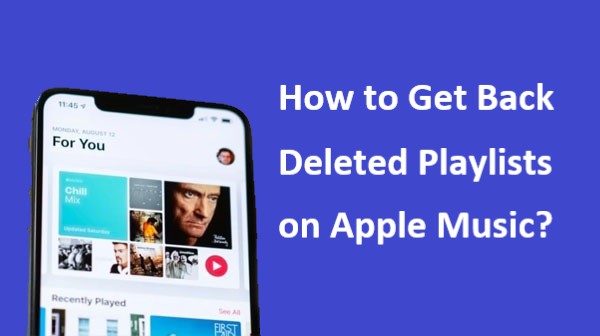
장치 시스템을 업데이트하면 Apple Music 파일을 사용할 수 없는 경우가 있습니다. iPhone을 최신 iOS 업데이트로 업그레이드했는데 갑자기 저장된 음악 재생 목록을 찾는 데 문제가 발생했다고 가정해 보겠습니다.
가능한 이유 중 하나는 연결한 모든 장치에서 iTunes 계정을 동기화하기 때문입니다. 또 다른 가능한 이유는 "Apple Music 표시" 옵션을 선택하지 않았을 수도 있다는 것입니다. 어쩌면 꺼져 있었을 수도 있습니다.
Apple 음악 재생 목록을 찾을 수 없는 또 다른 이유는 다음과 같은 오류가 발생하기 때문입니다. iCloud 음악 라이브러리. iCloud 음악 라이브러리에 문제가 발견되면 재생 목록이 사라지거나 사용할 수 없게 되는 것은 자연스러운 일입니다.
이전 섹션에서는 Apple 음악 재생 목록이 사라지는 가장 큰 이유에 대해 배웠습니다. 이제 Apple Music에서 삭제된 재생 목록을 복구하여 스트리밍을 위해 재생 목록을 복구하거나 찾고 즐길 수 있는 방법에 대한 가장 효과적인 솔루션을 다루겠습니다.
이 섹션에서는 삭제된 Apple Music 재생 목록을 복구하는 절차와 관련하여 시도해 볼 수 있는 기본 방법을 살펴보겠습니다.
때로는 구독만으로 해결되는 경우도 있습니다. 가장 먼저 해야 할 일 중 하나는 구독이 만료되었는지 여부를 항상 확인하는 것입니다. 계산이 잘못되어 구독을 잊어버렸을 수도 있습니다. 음악 구독을 다시 확인하여 Apple Music에서 실수로 삭제된 재생 목록을 복구하는 간단한 단계는 다음과 같습니다.
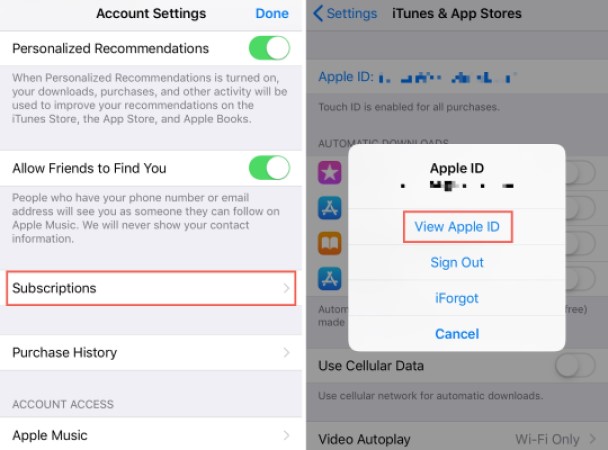
삭제된 재생 목록을 보는 것과 관련하여 문제가 발생하는 주요 이유 중 하나는 장치의 iOS 설정 업데이트입니다. 업데이트한 후에는 "Apple Music 표시" 옵션이 기본적으로 꺼져 있을 가능성이 높다고 이전에 언급했습니다. 따라서 문제를 해결하려면 재생 목록을 켜서 표시되도록 설정하는 것이 가장 좋습니다.
절차를 쉽게 수행하려면 다음 단계를 따라야 합니다.
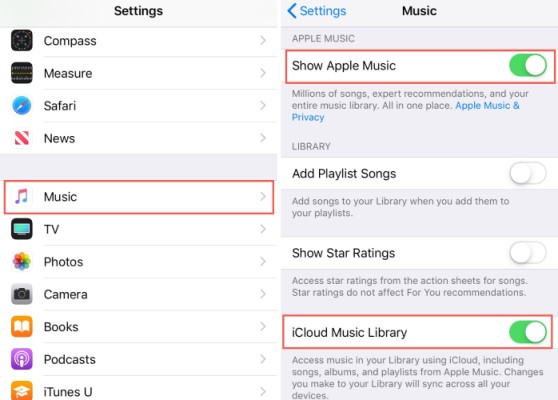
참고로 iCloud Music 라이브러리는 다음과 같은 경우에 매우 유용합니다. Apple Music 앱과 iTunes의 음악 동기화 음악 재생에 사용하는 모든 장치에서.
iCloud Music 라이브러리의 도움을 받아 Apple Music에서 삭제된 재생 목록을 다시 가져오는 방법에 대해서는 아래 단계를 사용하십시오.
위의 모든 단계를 수행하면 라이브러리에서 삭제된 Apple 음악 재생 목록이 iCloud 음악 라이브러리의 동일한 재생 목록으로 대체됩니다.
Apple Music에서 삭제된 재생 목록을 복구하는 또 다른 효과적인 방법은 iTunes를 사용하여 iCloud Music 라이브러리를 업데이트하는 것입니다.
다음은 따라야 할 쉬운 단계입니다.
실제로 iTunes를 업데이트하면 지금까지 선별한 모든 음악 재생 목록을 새로 고칠 수 있습니다. 삭제된 재생 목록을 찾아 다시 찾는 데 문제가 있는 경우 이 방법을 사용하면 라이브러리에서 사라진 재생 목록을 다시 볼 수 있는 데 많은 도움이 될 수 있습니다.
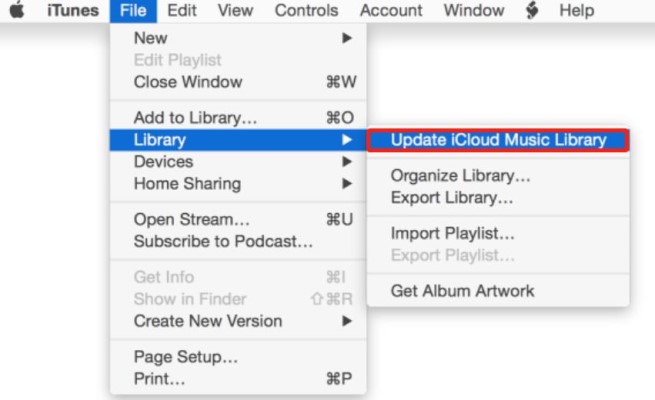
Apple Music에서 삭제된 재생 목록을 복구하는 방법에 대한 정보가 이미 충분하다고 생각합니다. 이제 논의된 것과 반대되는 문제를 다루겠습니다.
재생목록을 라이브러리에 다시 표시하는 방법을 찾는 대신 Apple Music 노래의 또 다른 사본 재생목록에서 하지만 Apple Music은 DRM으로 보호되어 있기 때문에 음악 파일을 쉽게 다운로드할 수는 없습니다.
프로세스를 진행하려면 해당 복사본을 저장하는 데 도움이 되는 도구를 찾아야 합니다. Apple 음악 트랙을 다운로드하려면 먼저 DRM 복사 방지를 제거해야 하며 이는 다음 방법으로 쉽게 수행할 수 있습니다. TuneSolo 애플 뮤직 변환기.
이 도구는 음악 파일을 여러 장치에서 쉽게 액세스할 수 있는 호환 가능한 형식으로 변환할 수도 있습니다.. 이러한 출력 형식에는 MP3, WAV, FLAC 및 M4A가 포함됩니다. 또 다른 점 TuneSolo 변환 속도가 빠르기 때문에 단 몇 분 안에 필요한 모든 프로세스를 완료할 수 있습니다.
또한 원음과 크게 다르지 않은 XNUMX% 완벽한 오디오 품질을 만들어내는 능력이 매우 뛰어납니다. 또한 메타데이터 정보 및 ID 태그와 같은 모든 중요한 세부 정보를 다음을 통해 보존할 수 있습니다. TuneSolo 변환 과정이 끝난 후에도.
사용 TuneSolo Apple Music Converter를 사용하여 Apple Music 노래를 오프라인으로 다운로드하고 들으면 음악 재생 목록 삭제 문제를 피할 수 있습니다.

위의 논의에서 가장 효과적인 방법이 다루어졌습니다. 첫 번째 방법으로 상황이 바뀌지 않았다면 다음 방법을 시도해 보세요. 그들 모두는 분명히 당신이 아는 데 도움이 될 것입니다 Apple Music에서 삭제된 재생 목록을 다시 가져오는 방법. 반면에 백업 복사본을 대신 저장하려면 다음을 사용해야 합니다. TuneSolo Apple 음악 변환기.
홈페이지
애플 뮤직 변환기
Apple Music에서 삭제된 재생 목록을 되돌리는 방법은 무엇입니까? 해결되었습니다!
코멘트(0)
댓글
1.당신의 이름
2.귀하의 이메일
3.귀하의 리뷰
저작권 © 2025 TuneSolo Software Inc. 판권 소유.
코멘트를 남겨주세요
1.당신의 이름
2.귀하의 이메일
3.귀하의 리뷰
문의하기